以往,如果我们多人共用一个 Edge 浏览器上网,各自的使用习惯(如收藏的网址、自动记忆的内容、浏览历史等)会影响到其他人的使用体验。如果是同一个人用同一个 Edge 浏览器处理公司和个人的不同事务,上述信息也会掺杂在一起,很难做到公私分明。现在,如果我们改用新 的Chromium 内核的 Edge 浏览器,这一问题便可迎刃而解。
微软同样也为 Windows 7 或 Windows 8 的用户开发了适合于在这些版本上运行的Chromium Edge。对于在 Win7 和 Win8.1 环境下使用 Chromium Edge 的用户来讲,此创建配置文件的方法同样也适用。
在Chromium内核的Edge浏览器中实现多人或多场景互不干涉的应用,要靠建立各自的配置文件(Profile)来实现。其原理是,为每个不同的使用者或不同应用场景设置不同的环境配置,使用时只需切换配置,即可与其他用户或其他场景相隔离。具体操作方法如下:
首先启动Microsoft Edge。单击页面右上角的“设置及其他”三点式按钮,从菜单中选择“设置”选项。在设置窗口左侧的列表中,点击“个人资料”,然后在页面的右上角,找到“添加配置文件”按钮并点击。
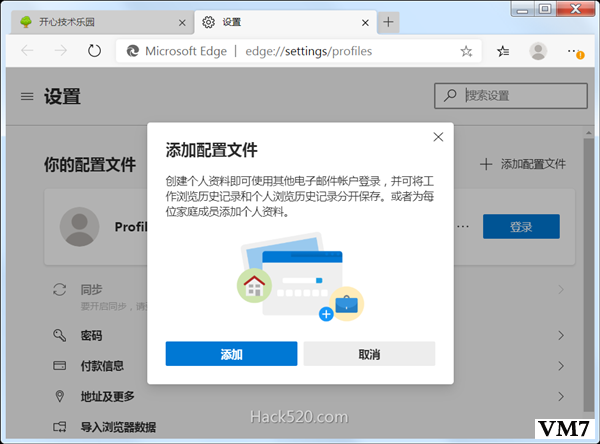
接下来,在添加配置文件对话框中,输入配置文件的名称,并选择用于配置文件的标识图像。最后点击“添加”按钮。
完成了上述配置之后,应用新的配置文件,就会以新的进程打开另一个Edge浏览器。它将拥有自己单独的设置、历史记录、Cookie、密码和书签等。于是,我们可以按照上述过程,根据自己的需要,创建更多的配置文件。
当我们需要变更配置时,只需在配置文件窗口中,点击所要启用的配置文件后的“管理”按钮,即可启用该配置。在需要修改某个配置文件时,点击该配置后面的“编辑”按钮进入编辑。(文/吕梁)
本文来自投稿,不代表微盟圈立场,如若转载,请注明出处:https://www.vm7.com/a/jc/8131.html

